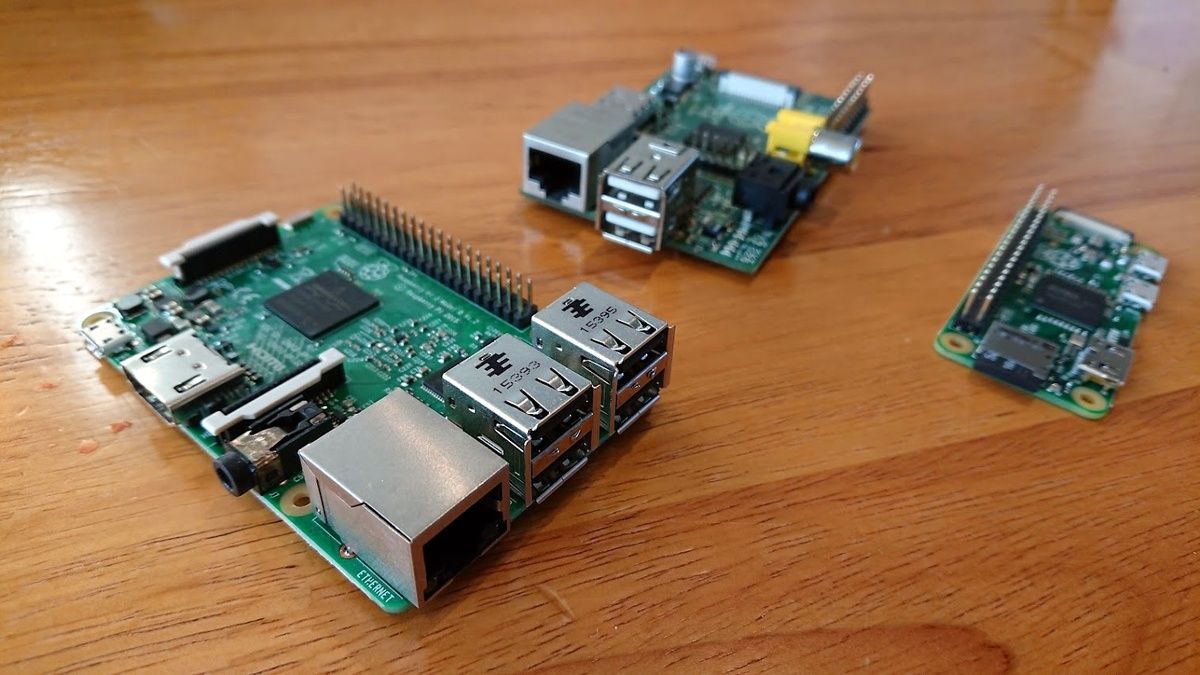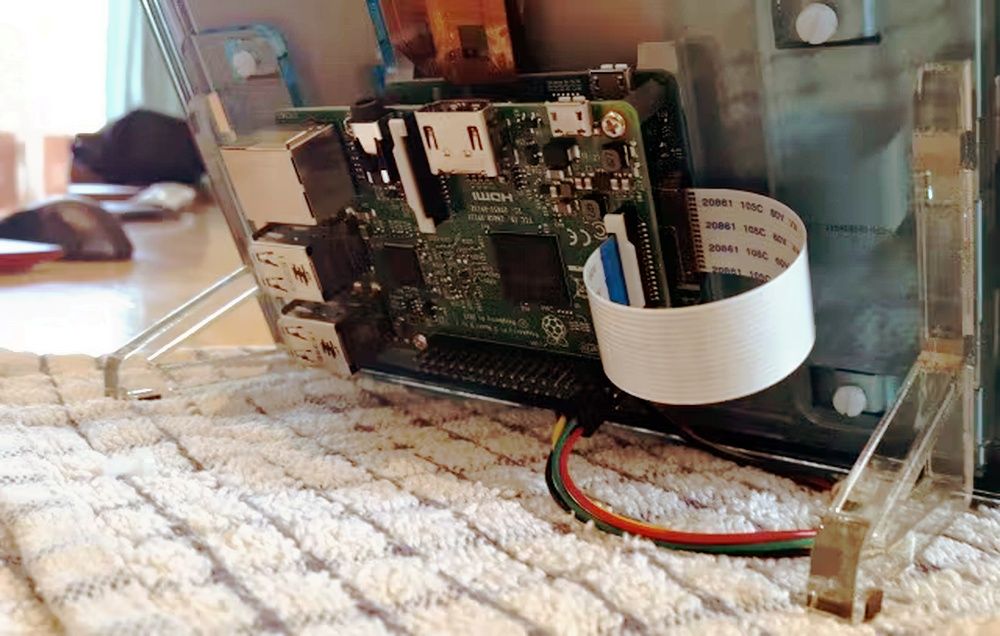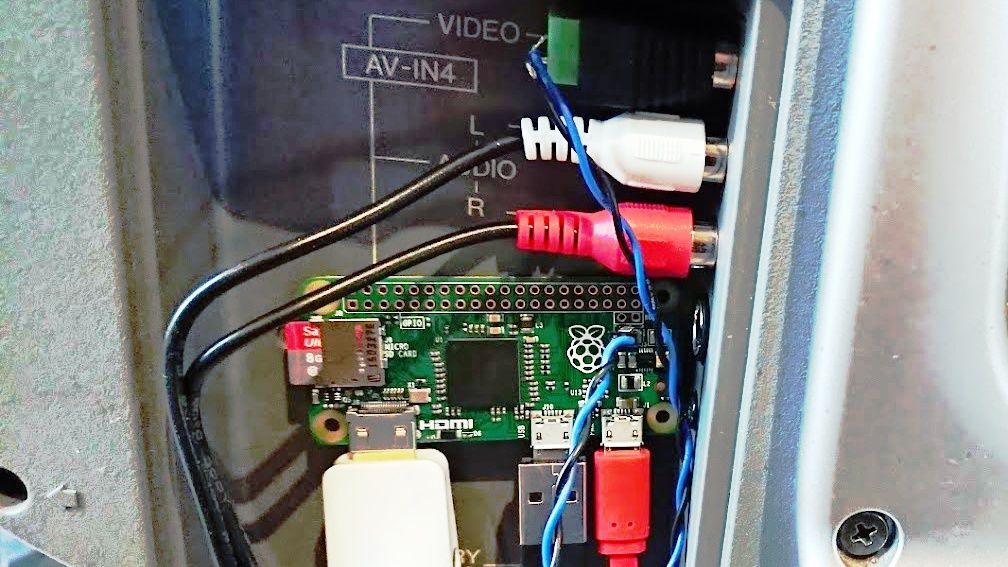Si vous connectez votre Raspberry Pi à un écran, vous utilisez probablement la norme HDMI. Après tout, il s’agit de la norme actuelle pour les connexions entre appareils et écrans. Mais saviez-vous qu’il existe plusieurs autres façons de connecter votre Raspberry Pi à un écran ou à un téléviseur ?
HDMI, DSI, GPIO, et d’autres options sont disponibles. Certaines sont limitées à des modèles de Raspberry Pi spécifiques, d’autres conviennent à tous les ordinateurs Raspberry Pi. Jetons un coup d’œil à toutes les façons de connecter un Raspberry Pi à un téléviseur, un moniteur ou un écran compact.
1. Tous les Raspberry Pi ont une interface HDMI
À moins que vous n’utilisiez votre Raspberry Pi en mode sans tête (c’est-à-dire sans écran), vous aurez besoin d’un moniteur. L’un des câbles les plus importants que vous pouvez utiliser avec le Pi est un câble HDMI de bonne qualité.
Chaque carte Raspberry Pi modèle A, B et Zero est équipée d’un connecteur HDMI. Par conséquent, tout le monde peut facilement connecter l’appareil à la télévision de son salon ou à tout autre écran de bureau moderne.
Notez que sur le Raspberry Pi Zero, vous aurez besoin d’un adaptateur mini HDMI. Ce n’est pas la seule version qui nécessite un adaptateur pour utiliser HDMI, cependant.
2. Double affichage HDMI avec Pi 4/400
Si vous possédez un Raspberry Pi 4 ou le Raspberry Pi 400 (c’est celui qui ressemble à un clavier), vous savez probablement que la HDMI se fait via un ou deux ports micro-HDMI.
Mais pourquoi deux ports ?
Eh bien, c’est simple. Les ordinateurs Raspberry Pi 4/400 prennent en charge les configurations à double écran, et jusqu’à 4K à 60FPS. Cela signifie que vous pouvez facilement utiliser ce petit ordinateur pour remplacer un ordinateur de bureau à double affichage.
Notez que lorsque vous utilisez les ordinateurs Raspberry Pi 4 et 400 en mode d’affichage unique, seule une sortie fonctionne. Connectez votre écran au port micro-HDMI le plus proche de l’entrée d’alimentation USB Type-C.
3. Connecter un écran tactile via DSI
Bien que l’interface HDMI soit le moyen le plus évident de connecter un écran à votre Raspberry Pi, plusieurs alternatives sont disponibles. La plus populaire est sans doute l’interface série d’affichage, ou DSI.
Conçue pour permettre les commandes tactiles, la DSI est une caractéristique des smartphones et des tablettes, et est présente sur tous les modèles Raspberry Pi A et B (mais pas sur le Raspberry Pi Zero). La connectivité se fait par un câble ruban, qui transfère les données vidéo à l’écran et les données tactiles au Raspberry Pi.
Plusieurs écrans tactiles Raspberry Pi sont disponibles, y compris l’écran officiel de 7 pouces. La connexion de cet écran est simple, bien qu’elle puisse être délicate si vous avez de grandes mains. Notre guide de configuration de l’écran tactile Raspberry Pi vous fournit des instructions complètes.
4. Certains écrans Raspberry Pi se connectent via GPIO
Le réseau de broches d’entrée/sortie à usage général (connu sous le nom de GPIO) sur le Raspberry Pi peut également gérer des signaux vidéo. Plusieurs écrans LCD sont disponibles avec une interface GPIO. En général, il s’agit d’écrans plus petits, généralement de 3,5 pouces, mais avec un support d’écran tactile.
La configuration d’un écran GPIO est un peu plus délicate que la simple connexion des appareils. Vous aurez besoin d’un écran HDMI standard pour commencer, ainsi que d’une souris et d’un clavier pour installer le pilote du périphérique. (Vous pouvez également vous connecter via SSH si vous avez préconfiguré les paramètres réseau de votre Raspberry Pi). Une carte standard Raspberry Pi Model B nécessitera des élévateurs pour monter l’écran, et un adaptateur de tête GPIO étendu.
Une fois le pilote logiciel installé et l’orientation correctement réglée, vous êtes prêt à utiliser votre écran GPIO Raspberry Pi.
Notez que cette solution n’est pas adaptée à un Raspberry Pi 400 sans carte ou adaptateur GPIO.
5. Les Raspberry Pis originaux ont un port RCA
Sorti en 2012, le Raspberry Pi original était équipé d’un port RCA. Cette sortie vidéo composite est une alternative au port HDMI du Pi, offrant une compatibilité avec les anciens téléviseurs et écrans.
Alors qu’il est possible d’utiliser des adaptateurs HDMI (par exemple HDMI vers VGA), la vidéo composite sur une prise RCA peut être connectée à des téléviseurs datant de plusieurs décennies.
Donc, si vous avez un Raspberry Pi original, le port RCA est un autre moyen de se connecter à un écran.
6. Audio et vidéo tout en un : Le port TRRS
Le port RCA a été retiré avec le Raspberry Pi B+, sorti en 2014. Depuis, toutes les cartes B sont équipées d’un port TRRS de 3,5 mm. TRRS fait référence à « Tip, Ring, Ring, Sleeve » les trois parties d’un connecteur téléphonique. (Notez que le Raspberry Pi original disposait également d’un port de 3,5 mm, mais celui-ci était uniquement audio).
Les Raspberry Pis utilisent la norme TRRS AV de type CTIA, similaire à celle des anciens lecteurs MP3 (par exemple, iPod, Zune) et de la Xbox 360. En regardant le connecteur TRRS compatible, la pointe gère le canal gauche, l’anneau 1 le canal audio droit, l’anneau 2 la masse, et le manchon transporte la vidéo composite (CVBS).
Le connecteur TRRS offre de multiples options de sortie média, notamment l’utilisation facile d’un câble ou d’un adaptateur TRRS vers RCA.
Sur un Raspberry Pi B+ à Raspberry Pi 3 B+, le port TRRS est situé entre le port ruban CSI et le port Ethernet. Sur le Raspberry Pi 4, le port TRRS est situé entre le port CSI et les ports USB 2.1.
7. Utilisez la sortie TV du Raspberry Pi Zero.
Les cartes Raspberry Pi Zero semblent manquer d’options pour la sortie vidéo. Il n’y a pas de GPIO, par exemple, ni de port TRRS. Mais ce n’est pas aussi grave que vous le pensez.
Pour commencer, vous pouvez ajouter une matrice de broches GPIO aux cartes Pi Zero. Cela peut être soudé, ou vous pouvez utiliser des têtes de broches sans soudure, à enfoncer avec un marteau. Parallèlement, il existe également une fonction de sortie TV. Il s’agit d’une paire de points de contact auxquels un câble RCA ou un jack peut être connecté.
Sur les Raspberry Pi Zero 1.2 et 1.3, les contacts TV se trouvent près du logo Raspberry Pi :
Pendant ce temps, le Raspberry Pi Zero 2 a deux contacts sur le côté opposé du port mini-HDMI :
Avec les Raspberry Pi Zero 1.2 et 1.3, il est plus simple de simplement souder une paire de broches. Pour le Raspberry Pi Zero 2, cependant, vous devrez souder sur les points de contact, sans broches.
Notre guide pour connecter un Raspberry Pi Zero à un téléviseur sans HDMI fournit les étapes complètes.
Connecter un Raspberry Pi à n’importe quel écran que vous possédez
Vous devriez maintenant être au courant des différentes options dont vous disposez pour connecter un Raspberry Pi à presque tous les écrans de votre choix.
Pour résumer, ces options sont les suivantes :
- HDMI
- Double affichage HDMI avec Pi 4/400
- DSI
- GPIO
- RCA
- TRRS
- Sortie TV
Il s’agit d’une gamme d’options assez large, qui témoigne de la flexibilité totale du Raspberry Pi. Vous pouvez le connecter à une télévision un jour, passer à un écran tactile le lendemain, ou même à une vieille télévision avec des entrées RCA.
Tous les usages, de l’ordinateur standard au centre multimédia en passant par le système de jeu rétro, sont couverts, et probablement plus encore.